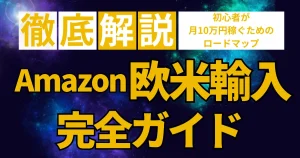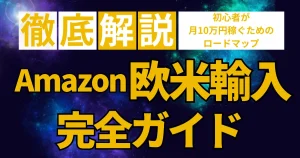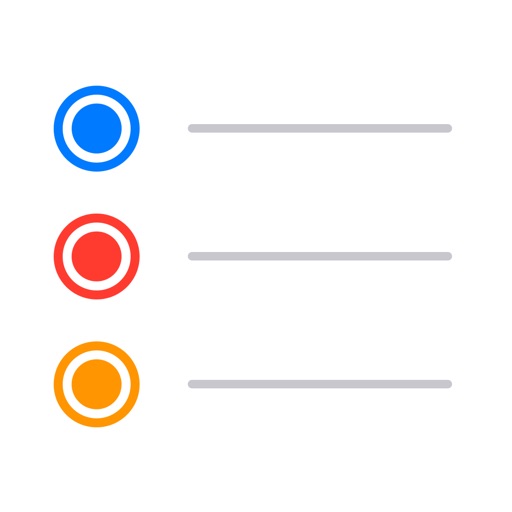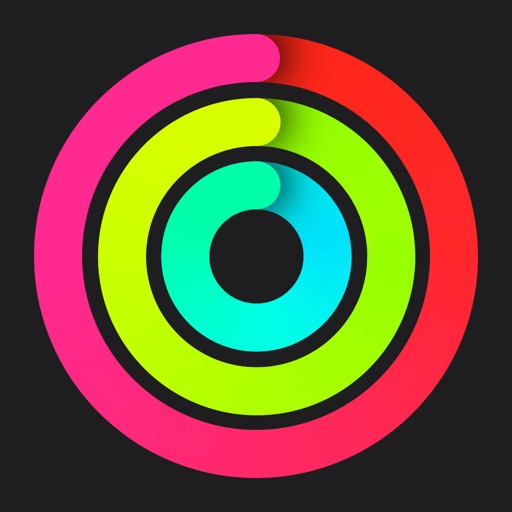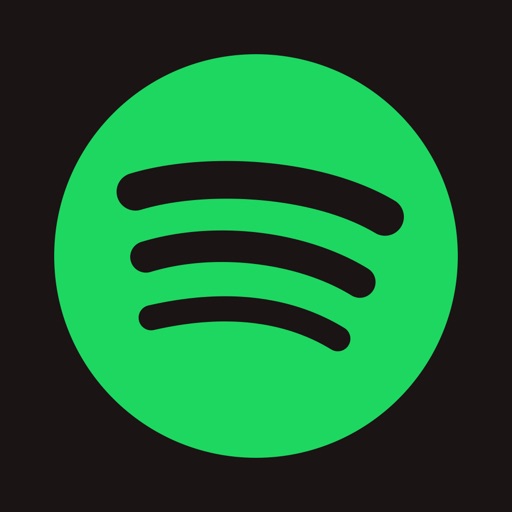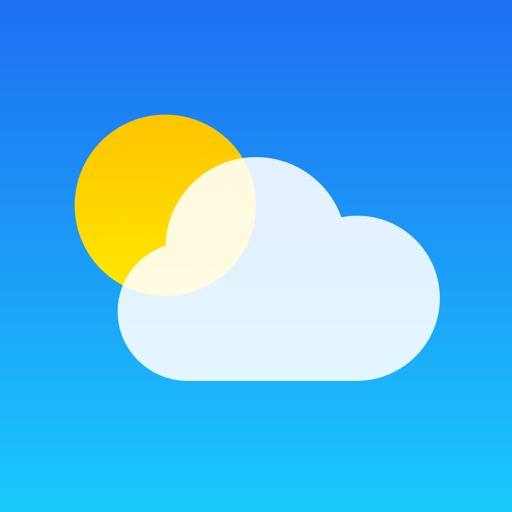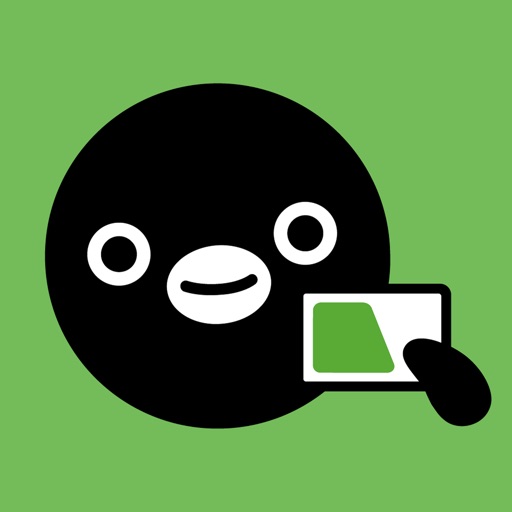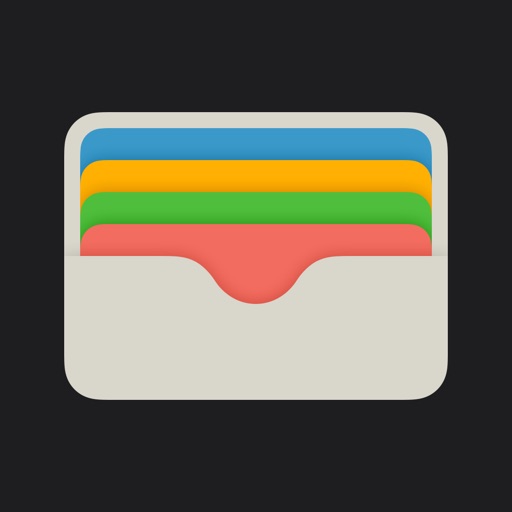Apple Watchでポモドーロテクニックを使ったら、作業効率が爆上がりした話をまとめました。
在宅ワークなどの場合、誘惑が多くて集中力が切れやすいですよね。私はApple Watchを購入するまで、誘惑に負けて無駄な時間を使うことが多かったです。
しかしApple Watchを買ってポモドーロテクニックのアプリを導入してからは作業に集中できるようになりました。
「どうにかして集中する方法があったらな」と考えているなら、この記事は参考になるかもしれません。
ちなみにApple Watchを購入するなら、
- その時の最新モデル|長年使える
- コスパ重視のSE|安くても機能は十分
この2つのポイントで選ぶと後悔はありません。
Apple Watchで使えるポモドーロテクニックとは

私はフリーランスとして在宅ワークを始めて10年以上が経ちました。在宅ワークをしたことがある人ならわかると思いますが、家にはとにかく誘惑が多い。
例えば、
- You Tube
- ゲーム
- ネットサーフィン
- 本
- ベッド
- テレビ
家には何でもそろっているので、ちょっとでも気を抜けば誘惑に負けてしまいます。
そんなときに出会ったのがポモドーロテクニックという時間管理術でした。
このポモドーロテクニックを使うと、驚くほど集中力が上がったので方法を紹介したいと思います。
- そもそもポモドーロテクニックとは
- Apple Watchでポモドーロテクニックを使うために必要なアプリとは
- ポモドーロテクニックを使うことで強制的に作業に集中する環境を作る
- 【余談】ポモドーロテクニックはApple Watchがなくてもできる
それぞれ解説します。
そもそもポモドーロテクニックとは
ポモドーロテクニックとは、集中する時間と休憩時間を繰り返して、作業のペースを作る時間管理術のことです。

一般的には25分の作業をして、5分間の休憩を1セットとして、これを1ポモドーロと呼びます。
4セット繰り返したら15~30分程度の休憩をとります。
そしてこの休憩が終われば、また4ポモドーロを繰り返すことになります。
ポモドーロテクニック中は1つのタスクに集中
ポモドーロテクニックは25分間の中で、ただ作業をすればいいというわけではありません。
コツはたった1つ。やると決めた1つの作業に集中すること。
例えば「今からブログ執筆をする!」と決めたなら、ブログ執筆以外の作業は一切してはいけません。
メールのチェックやLINEの返信もダメ。
作業に集中できない原因は、こういったちょっとしたメールチェックが原因の場合が多いです。メールチェックをしたら、そのついでに別のメールを見て、そこにあるURLからyoutubeに飛んで…といって感じですね。
ポモドーロテクニックを使うと、メールのチェックなどをしてはいけないという意識が生まれるので、目の前の作業に集中できます。
【余談】ポモドーロテクニックという名前の由来
ちなみにポモドーロとは、イタリア語でトマトを指します。
 くまったさん
くまったさんなんでトマト?
と思うかもしれませんね。
理由はポモドーロテクニックの考案者であるフランチェスコ・シリロがトマト型のキッチンタイマーを使って実践していたからだそうです。
ポモドーロテクニックについて詳しく知りたい人は書籍をチェック
ここでポモドーロテクニックについて詳しく書くと記事が長くなりすぎるので、このあたりにしておきます。
もっと詳しく知りたい人は書籍を読むと、さらに理解が深まるはず。オススメの書籍はこの2冊。
Apple Watchでポモドーロテクニックを使うために必要なアプリとは
ここからはポモドーロテクニックが無料で使えるアプリを4つ紹介します。
Apple Watchでポモドーロテクニックが使える4つのアプリはこちら。
- Flat Tomato
- ポモドーロ技術 & タスク管理
- Focus – 仕事効率化タイマー
- ticktick-シンプルなtodoリスト&タスク管理アプリ
Flat Tomato
シンプルにポモドーロテクニックだけを使いたいなら「Flat Tomato」がオススメ。
Apple Watchのコンプリケーションにも対応しているので、使いたいときにすぐ使えて、残りの分数も手軽に確認ができます。
カレンダーと同期ができて、ログをカレンダー上に残せます。振り返りも手軽にしたいと考えている人にはピッタリ。
Focus – 仕事効率化タイマー
「Focus – 仕事効率化タイマー」も「Flat Tomato」と同様にシンプルなポモドーロテクニック専用アプリです。
ぶっちゃけ「Focus – 仕事効率化タイマー」も「Flat Tomato」は見た目の好みだけだと思うので、見た目が好きな方を選べば問題ないと思います。
ポモドーロ技術 & タスク管理
ポモドーロテクニック以外にもTo Do管理をしたいなら「ポモドーロ技術 & タスク管理」もいいと思います。
機能が多くなる分、少しだけ設定が多く必要ですが、こちらもいいアプリです。
ticktick-シンプルなtodoリスト&タスク管理アプリ
「ticktick」はタスク管理やTo Do管理などの定番アプリです。
ポモドーロテクニックがメインのアプリというよりは、タスク管理やTo Do管理のついでにポモドーロテクニックもあるイメージ。
すでに「ticktick」を使っているなら、無駄な容量を増やさないためにも「ticktick」でいいかもしれませんね。
とりあえずインストールして試してみる
ぶっちゃけどのアプリも使い始めたら全て同じです。
結局は25分+5分のタイマーがあればなんでもいいんです。
とりあえず、すべてのアプリをインストールしてみて試してみてはいかがでしょうか。
あなたが好きなコンプリケーションの見た目や操作のしやすさで選べばOKです。
ポモドーロテクニックを使うことで強制的に作業に集中する環境を作る
作業をするとき、なんの管理もせずに取り掛かるのはオススメできません。
それはゴールのないマラソンをしているのと同じだからです。
作業を始める前に、
- 今から何をするのか
- 何分で終わらせるのか
これらを決めておくことで、集中力や作業効率を高めることが期待できます。
ポモドーロテクニックを活用することで、これらの目標を明確化して、強制的に作業に集中できる環境が作れます。
ちなみにポモドーロテクニックを使ったからといって、最初から作業に集中できるわけではありません。
まずは、ポモドーロテクニックのタイマーを動かす=「集中して作業するぞ!」という意識付けから試してみましょう。
【余談】ポモドーロテクニックはApple Watchがなくてもできる
ここまでポモドーロテクニックの概要とApple Watchのアプリを紹介しましたが、別にポモドーロテクニックを使うためにApple Watchにこだわる必要はありません。
あくまでも、私がポモドーロテクニックとApple Watchの相性がいいなと思ったので紹介しました。
ポモドーロテクニックを別の方法で実践したいのであれば、
- 実物のポモドーロテクニック用時計を買う
- スマホでポモドーロテクニックアプリを使う
- GoogleChromeの拡張機能を使う
などなど、Apple Watchに限らずポモドーロテクニックを活用することは可能。
まだApple Watchを持っていなくて大きな出費をしたくない人は、別の方法でポモドーロテクニックが使えないか探してみるのも一つの手だと思います。
こんな感じのオシャレなタイマーを机に置いておくと、モチベーションも上がるかもしれませんね。
【定番】Apple Watchで使えるポモドーロテクニック以外の作業効率向上が狙える17の使い方


Apple Watchはポモドーロテクニック以外にも、いろんな使い方ができます。
ここからはポモドーロテクニック以外の、Apple Watch定番の17の使い方を紹介します。
あなたの生活や仕事にあった使い方やアプリを見つけてみてくださいね。
- 時間の確認
- 通知の確認
- LINEやメッセージの確認と返信
- リマインダー
- アクティビティ
- Siri
- タイマー
- アラーム
- Spotify
- 世界時計
- 天気や気温
- マップ
- 電車乗り換え案内
- Suica
- Apple Pay
- カメラのシャッター
- Evernote
それぞれ紹介します。
時間の確認
当たり前ですがApple Watchという名の通り時計なので時間をスムーズに確認することができます。
文字盤を自由に編集してあなたが使いやすいように設定をしてみてください。
通知の確認
Apple WatchではiPhoneで設定できる通知を基本的にすべて受け取れます。
iPhoneをわざわざ手に取らなくても、Apple Watchを見れば通知内容が確認できるので無駄な動作が減り集中力がキープできます。
逆に通知をすべてオフにもできるので、より深く集中したいなら「集中モード」を活用してみましょう。
LINEやその他メッセージの確認と返信
LINEなどのメッセージは必要なものから不要なものまで、いろいろと届きますよね。
本当にすぐに返信が必要な通知は、意外と少ないことが多いです。
そういったメッセージの通知もApple Watchなら、簡単に確認できます。
メッセージ内容もApple Watch上で見られるので、すぐに返信が必要な内容かそうでないかを瞬時に確かめられます。
リマインダー
私にとってApple Watchのリマインダーはかなり重要なアプリです。
自分がいつ、どこで、何をすべきかなどを登録しておくと、必要なタイミングで通知を届けてくれます。
忘れそうな予定でも、登録だけしておけばApple Watchがその時になれば教えてくれるので、覚えておく必要すらなくなります。
作業効率の向上には脳の容量をできるだけ空けておく必要があります。無駄な容量を使わないためにもリマインダーは効果的に使いましょう!
アクティビティ
今日どれだけ運動したとか、立ち上がったとかをデータとして把握できます。
集中を上げるには、適度な運動が必要。
アクティビティを入れておけば、運動不足を通知してくれるので、運動不足解消にもつながります。
無料で使える運動支援アプリはこちら
無料でいろんなタイプの運動方法を確認しながら実践できます。
5分程度で終わる短い運動から、40分程度の長い運動。
家の中で何も使わずできる運動や器具を使ったトレーニングまで、本当にバリエーション豊かに運動が可能。
Siri
「Hey,Siri」と声をかけるか、リューズを長押しすると反応してくれます。
リマインダーの登録やタイマー、アラームなどを瞬時に登録することができます。
タイマー
次の予定まで、あと10分くらいあるな~。
そんなときはタイマーをセットしておけば今やるべき作業に集中できます。
「10分タイマー」とApple Watchに話しかけるだけでタイマーが動きはじめるので超便利。
アラーム
起きる時間や動き出す時間をセットしておけば腕をトントン叩いて知らせてくれます。
消音モードにしておけば周りに気が付かれずにアラームをかけられます。
朝の目覚ましとして使う場合でも、家族などは起こしたくないときに重宝します。
Spotify
曲を選んだり、停止したり、音量を変えたり。iPhoneを出さなくても自由自在に音楽を操れます。
世界時計
私の場合、輸入ビジネスをしているので、海外の時間を確認したいときがあります。
メールの返信や仕入れのタイミングなど、ひと目で他国の時間を確認できます。
天気や気温
出かける前に服を選ぶのって大変ですよね。
でも気温や天候がわかっていれば服も決めやすいはず。
私はいつもApple Watchで天気や気温を確認してサッと服を決めて外出するようにしています。
降水確率もひと目で分かるので傘の有無も判断しやすいです。
マップ
「ここから○○まで」とSiriに話しかければすぐに案内してくれます。
電車乗り換え案内
電車に乗るときにはすごく便利です。
- 何時何分に
- 何番線に到着
- 何分後に目的地に到着
これがひと目で分かります。
もちろんどこで乗り換えてどこに何時に到着するのかも全部Apple Watch上で把握できます。
Suica
電車に乗るときもコンビニの支払いも自動販売機も「Suica」があればキャッシュレス決済が可能です。
財布が本当に必要なくなりました。
Apple Pay
Suicaが対応していない場所ではApple Payが役立ちます。
財布が本当に不要です。
ちなみに、私はこの記事で紹介しているカードを愛用しています。


カメラのシャッター
iPhoneでカメラを起動するとiPhoneと同じ画面をApple Watchに共有できます。
そのままApple Watchで撮影することもできますし、タイマーを設定して撮影することも可能。
アウトカメラを使って高画質で自撮りしたいときや、どこかにiPhoneを置いて遠隔で撮影したいときなどに便利です。
Evernote
ノートアプリの定番「Evernote」もApple Watchで活躍します。
最近はノートアプリといえば「Notion」のイメージも強くなっていますが、Apple Watchで使うなら「Evernote」の方が圧倒的に使いやすいです。
作成したノートをApple Watchで確認できますし、音声を使ってメモを取ることも可能。
お買い物リストなどを作っておけばiPhoneを取り出さずに買い物を進められますね。
ちなみに「Notion」はこちら。
Evernoteとはちょっと違いますが、こちらの作業効率化などに役立つサービスです。
最近、私はnotionを使うことが多いです。
Apple Watchの文字盤をここだけで公開
それぞれ紹介します。
- 左上:リマインダー
- 右上:BatteryPhone
- 左下:Flat Tomato
- 右下:世界時計
- 上サブダイヤル:カレンダー系アプリ
- 左サブダイヤル:心拍数
- 右サブダイヤル:アクティビティ
- 下サブダイヤル:Spotify
基本的にこのようなコンプリケーションを利用しています。
ちなみに個人的に気に入っているのは右上の「BatteryPhone」です。
「BatteryPhone」をコンプリケーションに登録しておけば、ひと目でApple WatchとiPhoneのバッテリー状況が把握できます。
あとカレンダーアプリは、画像のものは「TimeTree」ですが、今は「FirstSeed Calendar for iPhone」を使っています。
そもそもApple Watchとは【Nice-to-have(あったら便利)な製品 】


Apple Watchを持っている持っていないにかかわらず、Apple Watchを全く知らないという人は少ないと思います。
家電量販店やCM、友だちが持っていたり電車に乗っているサラリーマンが付けていたり。
一度は目にしたり耳にしたりしたことがあるのではないでしょうか。
ここからは、



なんかいろいろな使い方やアプリを紹介してるけど、結局Apple Watchって必要なの?
という人に向けて、私の考えを書いていきます。
- Apple Watchを簡単に説明すると「通知の受信機」
- Apple WatchはNice-to-have(あったら便利)な製品でMust-have(ないと困る)という製品ではない
- Apple Watchの良さは使ってみないとわからない
こんな感じで進めます。
Apple Watchを簡単に説明すると「通知の受信機」
Apple Watchをひとことで説明すると通知を受信する端末です。
他にもありますが、主な用途はコレですね。
あなたのiPhoneにも通知がくるはず。友だちからのLINE、アプリの通知、メール、電話、リマインダー…。
こういった通知などをiPhoneを開かずにApple Watchで確認することができるというだけの端末です。
だからApple Watchはマストではない



たったそれだけ?
と思ったかもしれません。
そうです。たったそれだけです。
ここでApple Watchについて詳しく説明するのは大変なので、もっとApple Watchについて知りたい人は下の動画をどうぞ。
Apple製品の説明や批評についてはこの方の動画が一番わかりやすいと思います。
Apple WatchはNice-to-have(あったら便利)な製品でMust-have(ないと困る)という製品ではない
基本的にiPhoneでできることしかApple Watchはできません。
例えば時計や通知を確認する必要があるとします。iPhoneならばポケットから出して画面を見れば通知を確認できます。
Apple Watchはこの「ポケットから出す」という作業を省略して、腕を見て通知を確認する端末です。


もちろん画面を見なくても、通知が届けば音やバイブで知らせてくれます。
つまりポケットからiPhoneを出すのが面倒でなければ、必要のない製品と言えます。
逆にポケットからiPhoneを出すのが面倒という人には、あると便利な製品ですよ。
Apple Watchの良さは使ってみないとわからない
ということでここまでApple Watchについて長々と書いてきましたが、実際Apple Watchという製品は使ってみないと良さはわからないと思います。
実際に買ってみても「やっぱりいらなかった…」と思う人もいるはず。
この記事を読んで、
- Apple Watchを使ってみたい
- Apple Watchで作業の効率化ができるかも
- Apple Watchってかっこいい
と思うなら試してみる価値はあると思います。
ただし絶対に「買ってよかった!」と言えるかは使う人次第です。私は買ってよかったと思いましたが、あなたにあうかはわかりません。
とは言っても、買ってみないとわからないことも多いので、気になるなら試してみてはいかがでしょうか。
Apple Watchはリセールバリュー、つまり買い取り価格が高いです。もし買ってみてあわなかった場合でも、すぐに売れば少しの損失で済みます。
買わずにモヤモヤするよりは、買ってみて試した結果、「やっぱりあわなかった…」と後悔する方が私はいいと思うので。
逆に作業の効率化ができて「やっぱり買ってよかった!」と思える可能性のほうが高いですからね。
「やらぬ後悔よりやる後悔」という言葉があるように、試してみる価値は十分にあると思います。
【まとめ】ポモドーロテクニックなどのアプリを活用して作業効率を向上させよう


Apple Watchとポモドーロテクニックについてまとめました。
もう一度、簡単にまとめると、
- 25分の作業をして、5分間の休憩を1セットとしてこれを1ポモドーロと呼ぶ
- この作業を繰り返す時間管理術のことをポモドーロテクニックという
- 4ポモドーロを繰り返したら15~30分の少し長い休憩をとる
- ポモドーロテクニック中は1つのタスクに集中してLINEなどの通知はすべて無視する
- Flat Tomato
- ポモドーロ技術 & タスク管理
- Focus – 仕事効率化タイマー
- ticktick-シンプルなtodoリスト&タスク管理アプリ
- 時間の確認
- 通知の確認
- LINEやメッセージの確認と返信
- リマインダー
- アクティビティ
- Siri
- タイマー
- アラーム
- Spotify
- 世界時計
- 天気や気温
- マップ
- 電車乗り換え案内
- Suica
- Apple Pay
- カメラのシャッター
- Evernote
こんな感じですね。
Apple Watchでポモドーロテクニックを使っている私としては、ポモドーロテクニックのためだけにApple Watchを買う必要はないと思います。
しかし、別の用途でもApple Watchを必要としてるなら買う価値はあります。
ビジネスを今よりもさらに加速させたいと考えているなら、導入を検討してみてはいかがでしょうか。
ちなみにこの記事を書いた私のプロフィールはこちら。


Amazon欧米輸入という完全在宅でできるビジネスを中心に生活しています。